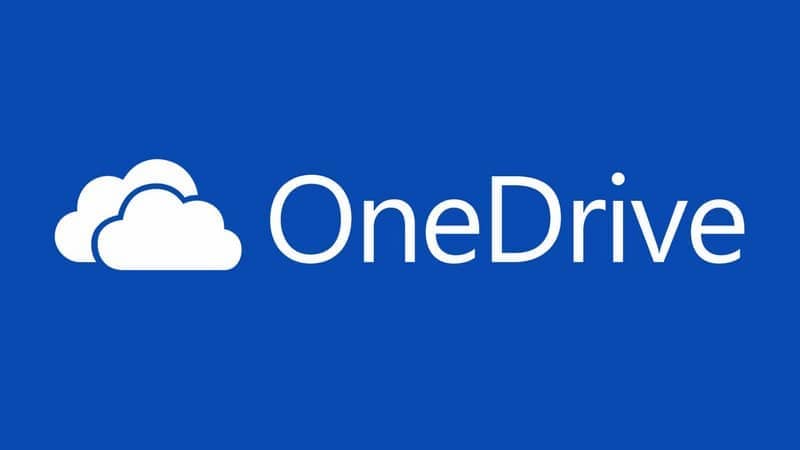
Sitten näemme kuinka rajoittaa lähetyskaistanleveyttä OneDrive-sovelluksessa Windows 10: ssä melko yksinkertainen. Tämän yksinkertaisen opetusohjelman avulla muutamassa vaiheessa voit rajoittaa OneDriven lataus- ja latausnopeutta.
Emme voi kieltää pilvivarastoinnin valtavaa hyötyä. Voimme toistaa musiikkia pilvestä, käyttää OneDriveä Microsoft Excelin kanssa verkossa ilmaiseksi, tallentaa tiedostoja paljon turvallisemmiksi, jakaa tiedostoja ja Office-asiakirjoja, meillä on varmuuskopiot, joihin pääsemme aina huolimatta kiintolevystä tai USB: stä / DVD-asema on vaurioitunut.
Mutta mitä tarvitsemme, jotta voimme käyttää pilvitallennustilaa? Ilmeisesti Internet. Ongelmana on, että kun synkronoimme liian monta tiedostoa, tämä vie yhteyden, kaistanleveyden, jota ei voida käyttää mihinkään muuhun.
Varmasti joissakin tilanteissa sinulle tapahtui, että lataat tiedostoja ja haluat yhtäkkiä selata hieman odottaessasi, että se latautuu loppuun. LVerkkosivustojen lataaminen kestää tavallista kauemmin Miksi tapahtuu? Koska kulutat yhteyttä lataamalla mainittu tiedosto.
Se voidaan korjata rajoittamalla latausnopeutta. Vaikka pääsy voi kestää vähän kauemmin, mutta se kestää ja voit sillä välin jatkaa selaamista ilman minkäänlaisia ongelmia.
Tästä syystä näemme tässä yksinkertaisessa opetusohjelmassa, jota voit arvostaa hieman alla, askel askeleelta kaiken, mitä sinun on tehtävä rajoittaa OneDrive-lähetys- ja latauskaistanleveyttä erittäin yksinkertaisella tavalla ja muutamassa vaiheessa. Aloitamme, jotta voit jatkaa Internetin selaamista nopeasti ilman ongelmia.
Lataus- ja latausrajan aktivointi OneDrivessa Windows 10: ssä
- Tätä varten meidän on vain löydettävä OneDrive-kuvake Windowsin oikeassa alakulmassa, kellon vieressä oleva.
- Kun olet löytänyt, sinun on avattava sen määritysvalikko napsauttamalla hiiren kakkospainikkeella.
- Ikkuna avautuu, jossa on useita välilehtiä, tässä sinun on napsautettava sitä, joka sanoo ”Netto”.
- Tässä yksinkertaisessa osassa näet, että sinulla on vain kaksi vaihtoehtoa: yksi niistä on latausnopeus ja toinen latausnopeus. Voit määrittää haluamasi nopeudetKt / s”.
- Tämän jälkeen meidän on painettava ”Hyväksyä”ja valmis. Kaikki muutokset otetaan käyttöön ilman, että sinun tarvitsee tehdä mitään muuta.
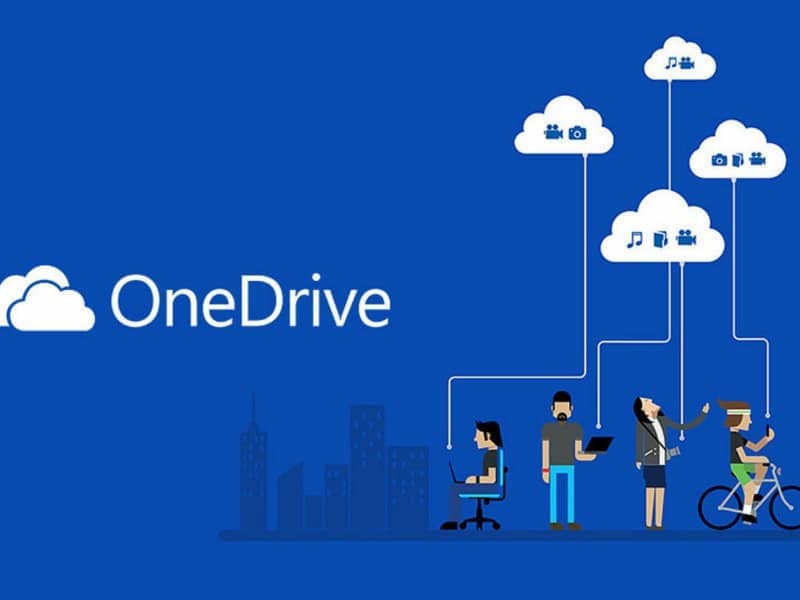
Ota latausraja käyttöön OneDrive-sovelluksessa Windows 10: ssä
Rajoittamalla lataus- ja latausnopeutta saavutamme sen, että voimme surffata sujuvasti Internetissä. Jos emme tee sitä ja OneDrive kuluttaa koko Internet-yhteyden, tietenkin verkkosivustot, jotka yritämme ladata, tekevät niin hitaasti, vievät paljon kauemmin kuin yleensä.
Jos haluat synkronoida liian raskaita tiedostoja. Paras käytäntö olisi poistaa rajat käytöstä, jotta ne synkronoituvat nopeammin. Kuvittele, että sinulla on rajoitettu määrä ja sinun on ladattava 1 Gt: n tiedosto, se voi viedä yli päivän asetetuista rajoituksista riippuen.
Jos haluat käytä tätä asetusta Androidissa. Pahoittelemme, että tämä ei ole mahdollista, koska nämä vaihtoehdot ovat käytettävissä vain Windowsissa. Ainakin tällä hetkellä ei ole mitään tapaa määrittää OneDrive Androidille ja rajoittaa lähetysnopeutta.
Muista myös, että olemme aina valmiita auttamaan sinua kaikessa, mikä on tarpeen. Joten, jos sinulla on minkäänlaista epäilystä siitä, kuinka rajoittaa lataamisen ja lataamisen kaistanleveyttä OneDrivessa Windows 10: ssä, voit jättää meille kommentin hieman syvemmälle, josta löydät tämän osion.